Este comando de CMD permitirá recuperar los 10 GB que robó Windows 10

Una de las razones por las que más ha fallado Windows 10 es por la falta de espacio a la hora de actualizar. El sistema operativo de Microsoft necesita varios gigas libres para poder trabajar sin problemas y, sobre todo, poder descargar e instalar actualizaciones. Los usuarios que van justos de espacio verán todo tipo de mensajes de error en el sistema operativo. Por ello, Microsoft introdujo en las versiones 1903 y 1909 una polémica función: el almacenamiento reservado.
El almacenamiento reservado de Windows 10 es una determinada cantidad de espacio del disco duro que Microsoft «secuestra» con el fin de garantizar que las actualizaciones del sistema operativo se realizan bien. Aunque nosotros no tenemos acceso a ese espacio, que puede alcanzar los 10 GB, Windows 10 lo puede usar para lo que necesite con el fin de que el sistema operativo funcione correctamente.
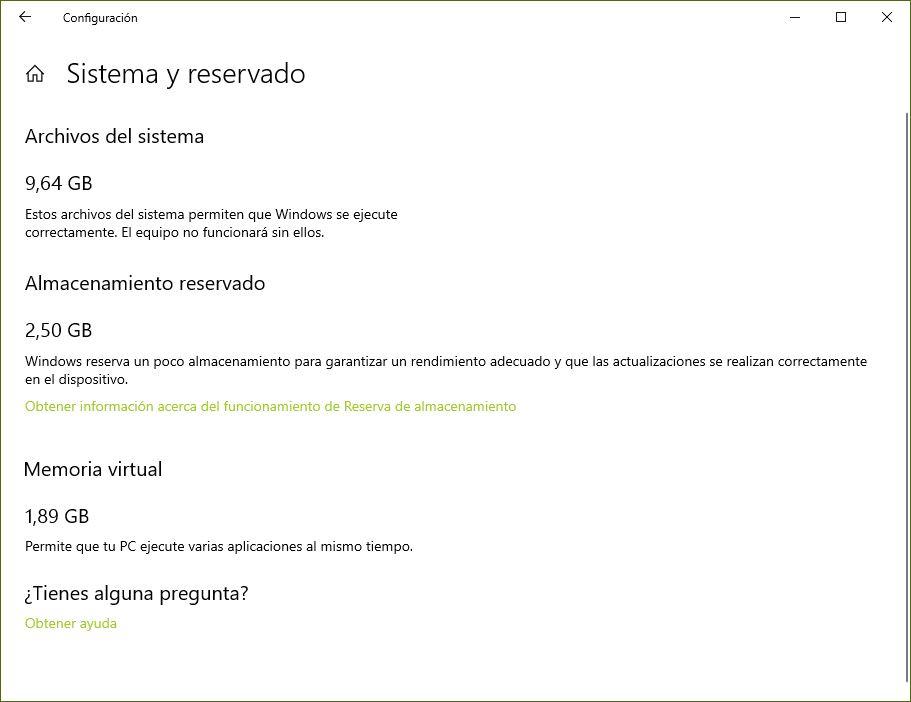
Si tenemos un disco duro de varios teras, este espacio reservado seguro que no nos preocupa demasiado. Sin embargo, si tenemos un convertible con Windows 10, o un portátil con un SSD pequeño, seguro que sí notamos estos 10 GB secuestrados.
Hasta ahora, Microsoft no permitía desactivar fácilmente este espacio reservado, aunque había formas de hacerlo a la fuerza. Sin embargo, a partir de la próxima versión 2004 de Windows 10, finalmente vamos a poder recuperar este espacio.
Cómo recuperar el espacio reservado de Windows 10 fácilmente
Microsoft no quiere que la gente desactive esta función ya que puede solucionar muchos problemas al actualizar el sistema operativo. Sin embargo, si queremos hacerlo, ya no tenemos que recurrir al registro de Windows, sino que podemos hacerlo desde CMD usando el comando DISM.
Recordamos, DISM son las siglas de Deployment Image Servicing and Management y lo podemos usar para realizar el mantenimiento de una imagen de Windows o un disco duro virtual.
Para desactivar el espacio reservado en Windows 10, lo que debemos hacer es abrir una ventana de CMD con permisos de administrador y ejecutar el siguiente comando:
DISM.exe /Online /Set-ReservedStorageState /State:Disabled
Automáticamente se liberará el espacio reservado del disco duro, por lo que podremos volver a disfrutar de esos gigas libres que antes no teníamos.
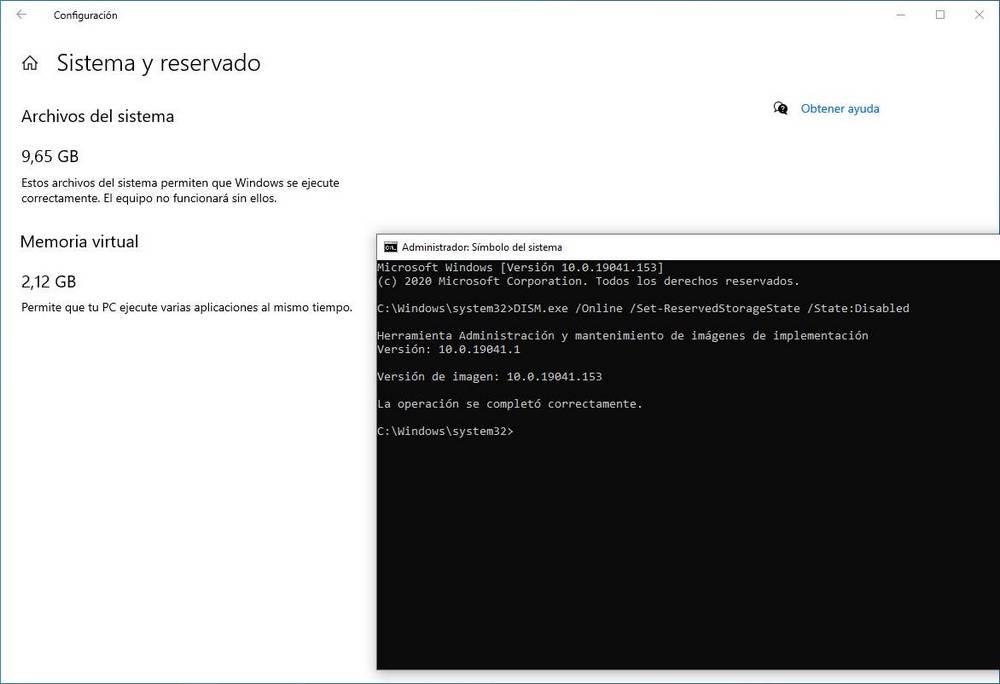
En caso de querer volver a activarlo, lo único que debemos hacer es volver a abrir una ventana de CMD con permisos de administrador y ejecutar en ella:
DISM.exe /Online /Set-ReservedStorageState /State:Enabled
Después de reiniciar el ordenador, el almacenamiento reservado de Windows 10 estará ya activado en nuestro ordenador.
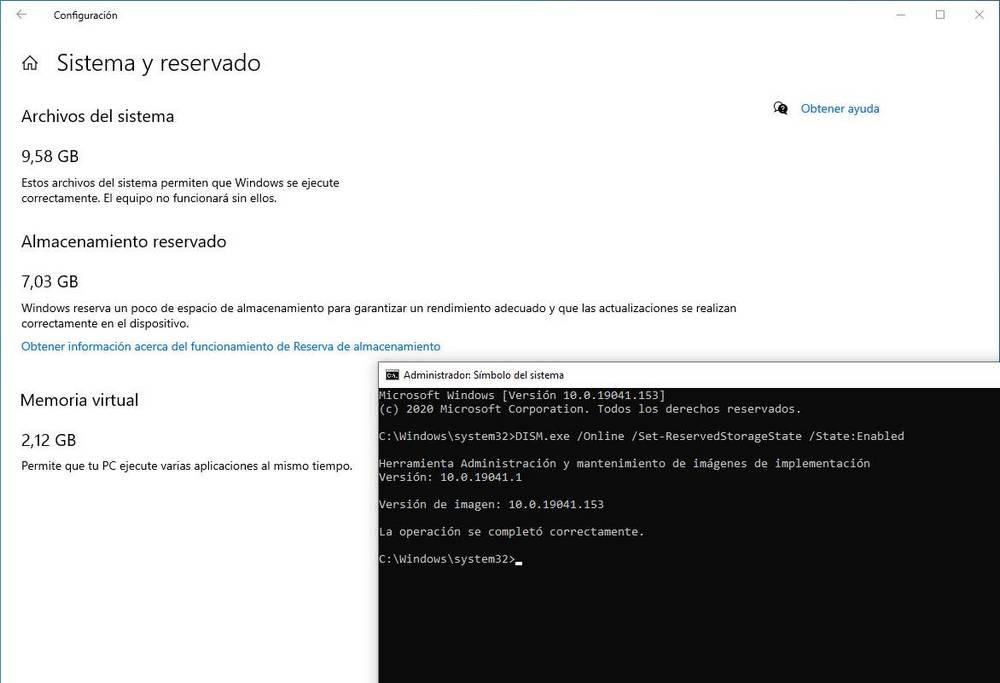
De esta manera podemos activar o desactivar esta medida según nuestras necesidades.
Cómo aumentar o disminuir el espacio reservado de Windows
El espacio reservado de Windows 10 no tiene un tamaño fijo. Microsoft decidió reservar los gigas de forma dinámica según las características del sistema operativo. Este espacio puede variar desde los 5 GB hasta los 10 GB en función de cómo tenga el usuario configurado su Windows 10.
Por ejemplo, podemos reducir el espacio reservado deshabilitando características del sistema operativo que no usemos, o eliminando idiomas y distribuciones de teclado que no necesitemos. Y, de misma forma, podemos ampliarlo manualmente habilitando estas características.
Lo mejor, si tenemos espacio de sobra, es no tocar esta característica. Los problemas que soluciona a la hora de actualizar Windows hacen que merezca la pena sacrificar esa decena de gigas. Si nos estamos quedando sin espacio es mejor buscar la forma de liberar espacio en Windows borrando archivos temporales antes que desactivar esta función.
Fuente: SoftZone https://ift.tt/2QjNBrU Autor: Rubén Velasco
.png)
